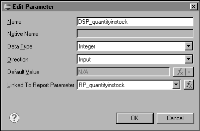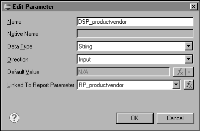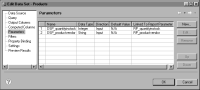Task 8: Create data set parameters and bind them to the report parameters
In this procedure, you define two data set parameters that correspond to the ? markers in the query. You then bind each data set parameter to the appropriate report parameter. At run time, the data set parameters get the values from the report parameters, and pass the values to the query.
1 In Edit Data Set, choose Parameters. The Parameters page displays two placeholder data set parameters, which BIRT Report Designer created when you modified the query.
2 Define the first data set parameter.
1 Select the first parameter, then choose Edit.
2 In Edit Parameter, specify these values:

In Name, type the following text:
DSP_quantityinstock

In Data Type, select Integer.

In Direction, select Input.

In Linked to Report Parameter, select RP_quantityinstock. This option binds the data set parameter to the RP_quantityinstock report parameter.
Figure 13‑43 shows the complete data set parameter definition.
Figure 13‑43 Definition of the first data set parameter
3 Choose OK to save the data set parameter. The Parameters page displays the edited data set parameter.
3 Define the second data set parameter.
1 Select the second parameter, then choose Edit.
2 In Edit Parameter, specify these values:

In Name, type the following text:
DSP_productvendor

In Data Type, select String.

In Direction, select Input.

In Linked to Report Parameter, select RP_productvendor.
Figure 13‑44 shows the complete data set parameter definition.
Figure 13‑44 Definition of the second data set parameter
3 Choose OK to save the data set parameter.
The Parameters page, shown in
Figure 13‑45, displays the edited data set parameters.
Figure 13‑45 Parameters page displaying the two data set parameters
4 Choose OK to save your changes to the Products data set.